Инструкция по эксплуатации Freecom TD SSD User Manual
Страница 10
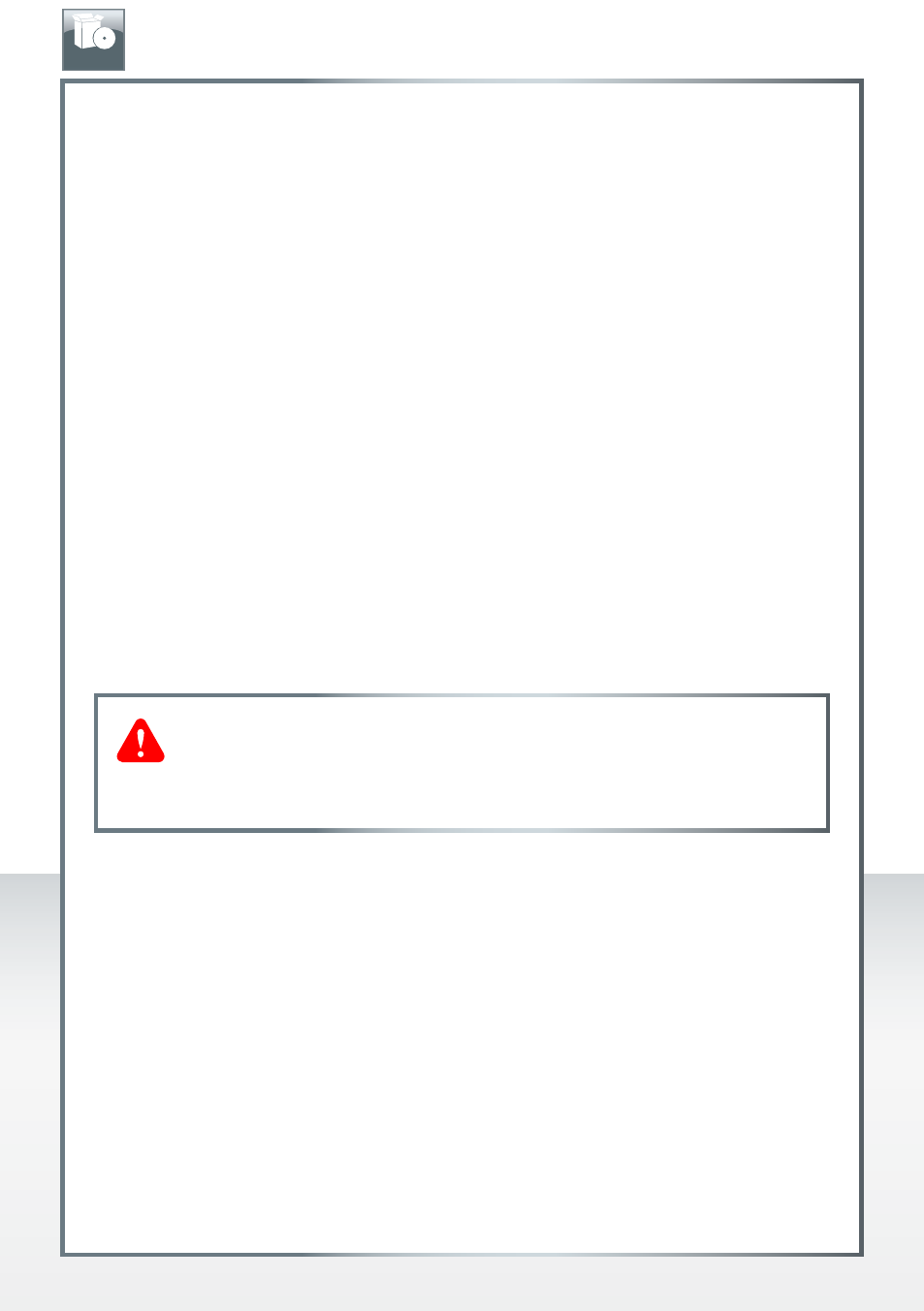
10
FREECOM MOBILE HARD DRIVE
FREECOM DESKTOP HARD DRIVE
Использование Time Machine (Машина времени) с жестким диском Freecom
Time Machine позволяет Вам в ОС Mac OS X 10.5 и Mac OS X 10.6 или более новых
автоматически производить сохранение всей системы.
1. Подключите жесткий диск Freecom к своему компьютеру Mac. Если Вы еще не
создали том резервного копирования, то при первом подключении жесткого
диска Freecom Time Machine спросит Вас, не требуется ли использование диска
резервного копирования.
2. После того, как Ваш жесткий диск Freecom появится на рабочем столе, щелкните
по "Использовать в качестве тома резервного копирования", чтобы подтвердить,
что Вы хотите использовать жесткий диск Freecom для резервного копирования
с помощью Time Machine. Вы можете продолжить конфигурирование опций
резервного копирования в настройках Time Machine.
Теперь Time Machine автоматически создает резервные копии системы Mac. При
этом Time Machine поддерживает ежечасные резервные копии для последних суток,
ежедневные резервные копии для последнего месяца и еженедельные резервные
копии, пока Ваш диск Freecom Mac не будет заполнен полностью.
Первое резервное копирование может потребовать некоторого времени, поэтому
Вам следует настроить Time Machine, например, на вечерний запуск, так чтобы первая
резервная копия могла создаваться в течении ночи.
Указание: Если Ваш жесткий диск Freecom отформатирован
в стандарте NTFS или FAT32, Time Machine потребует у Вас
переформатировать его в стандарт Mac OS Extended (Journaled).
При этом ВСЕ данные на Вашем жестком диске будут удалены!
RU